Nikon Coolpix S200 silver: 1 Откройте меню [Показ слайдов], при
1 Откройте меню [Показ слайдов], при: Nikon Coolpix S200 silver
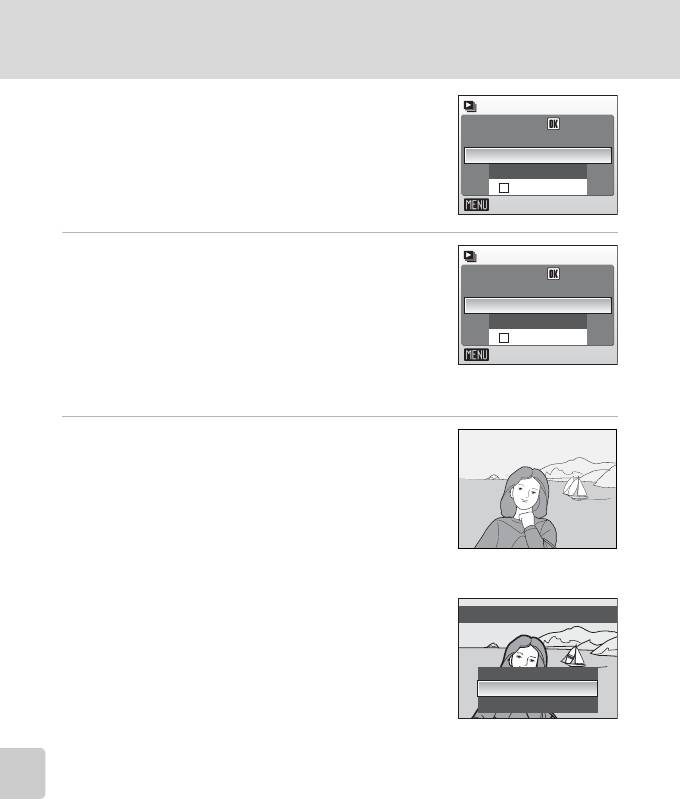
Параметры режима просмотра: меню просмотра
z Показ слайдов
Показ слайдов
Просмотр снимков во внутренней памяти или на
Пауза:
карточке памяти в автоматическом режиме показа
Старт
слайдов.
Интервал кадров
Повтор
Выход
1 Откройте меню [Показ слайдов], при
Показ слайдов
помощи мультиселектора выберите
Пауза:
команду [Старт] и нажмите кнопку d .
Чтобы изменить интервал между снимками, перед
Старт
выбором команды [Старт] выберите параметр
Интервал кадров
[Интервал кадров], задайте нужную длительность
Повтор
интервала и нажмите кнопку d.
Выход
Для автоматического повторения показа слайдов перед
тем, как выбрать пункт [Старт], выделите параметр [Повтор] и нажмите кнопку d. При
включении повтора рядом с названием параметра появится галочка (y).
2 Начнется показ слайдов.
Во время просмотра слайдов доступны следующие
действия.
Меню съемки, просмотра и настройки
• Нажимайте левую или правую часть мультиселектора
для перехода к другому изображению. Удерживайте
мультиселектор в любом из направлений для
быстрой прокрутки вперед (вправо) или назад
(влево).
• Нажмите кнопку d для временной остановки показа
слайдов.
Меню, показанное справа, отображается, когда показ
слайдов заканчивается или временно останавливается.
Пауза
Выберите команду
[Начать снова] и нажмите кнопку d,
чтобы просмотреть слайды сначала, или команду
[Конец], чтобы остановить показ слайдов и вернуться в
меню просмотра.
Начать снова
Конец
Интервал кадров
j Показ слайдов. Примечание
• При показе слайдов отображается только первый кадр видеороликов (c 64), включенных в
показ слайдов.
• Обратите внимание, что даже при выборе параметра [Повтор], если не использовать
фотокамеру в течение 30 минут, монитор автоматически выключается. Если никакие действия
не будут выполнены в течение еще трех минут после этого, фотокамера автоматически
выключится.
96
Пауза
Пауза
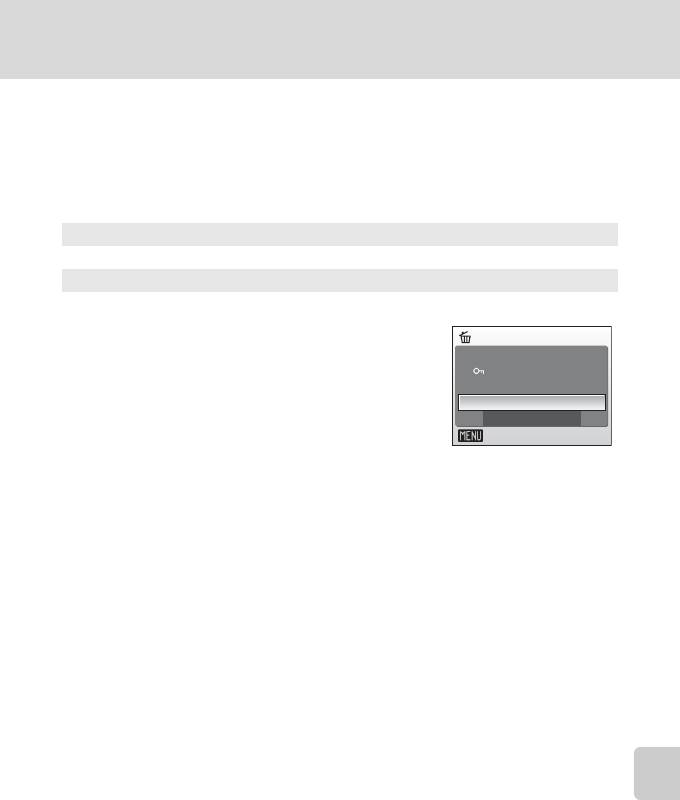
Параметры режима просмотра: меню просмотра
A Удалить
Меню удаления содержит следующие параметры.
Если в фотокамере нет карточки памяти, будут удалены снимки, хранящиеся
во внутренней памяти.
Если в фотокамеру вставлена карточка памяти, будут удалены снимки,
хранящиеся на ней.
Удал. выбр. снимки
Удаление выбранных снимков (c 95).
Удалить все снимки
Удаление всех снимков, хранящихся во внутренней памяти или на карточке
памяти.
• В диалоговом окне подтверждения выберите [Да] и
Удалить
нажмите кнопку d, чтобы удалить все снимки.
• Чтобы выйти без удаления снимка, выберите [Нет]
Удаление всех снимков
и нажмите кнопку d.
( исключено)
Нет
Да
Выход
Меню съемки, просмотра и настройки
k Удаление. Примечание
• Восстановить удаленные снимки невозможно. При необходимости перед удалением снимки
можно передать на компьютер.
• Снимки, помеченные символом D, защищены и не могут быть удалены.
97
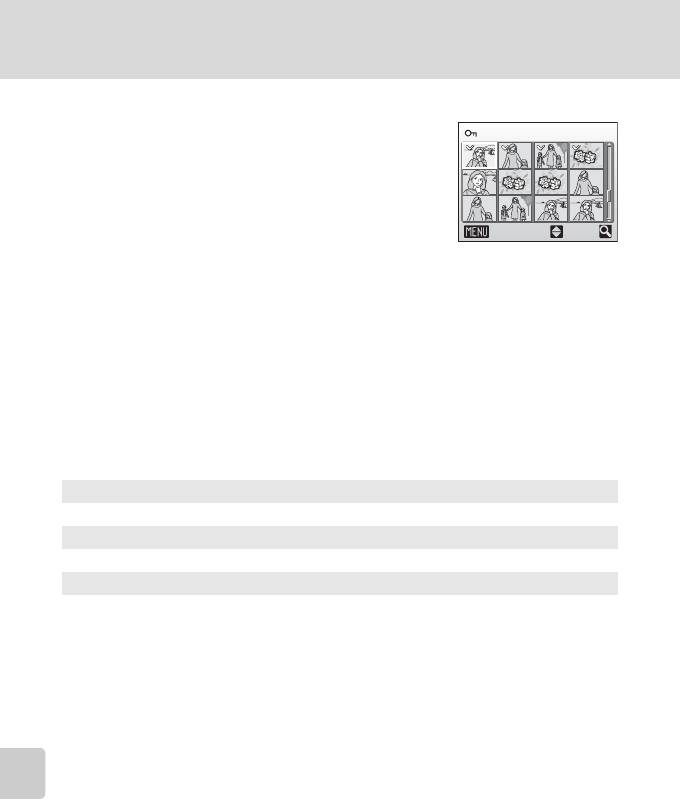
Параметры режима просмотра: меню просмотра
D Защита
Защита выбранных снимков от случайного удаления.
Защита
Однако необходимо помнить, что защищенные
файлы (c 110) удаляются при форматировании.
Дополнительные сведения об использовании
данной функции см. в разделе «Выбор
нескольких снимков» (c 95).
Назад
ON/OFF
Защищенные снимки обозначаются символом D
(c 7) в режиме полнокадрового просмотра и меню удаления выбранных
снимков, а также символом Q (c 45) в режиме просмотра 4 или 9
уменьшенных изображений.
E Метка передачи
Изменение меток передачи (E) для существующих снимков. Если
фотокамера подключена к компьютеру, на котором установлено ПО
PictureProject, с помощью USB-кабеля, входящего в комплект поставки, при
нажатии кнопки d будут переданы только снимки, отмеченные символом E
(c 73). По умолчанию все снимки имеют метку передачи.
Меню съемки, просмотра и настройки
Отметить все
Отметить все снимки для передачи.
Снять все отм.
Удалить метки передачи для всех снимков.
Выбрать снимок (-ки)
Отметить снимки для передачи в меню выбора снимков (c 95).
Снимки, выбранные для передачи, обозначаются символом E (c 7) в
режиме полнокадрового просмотра, а также символом P (c 45) в режиме
просмотра 4 и 9 уменьшенных изображений.
98
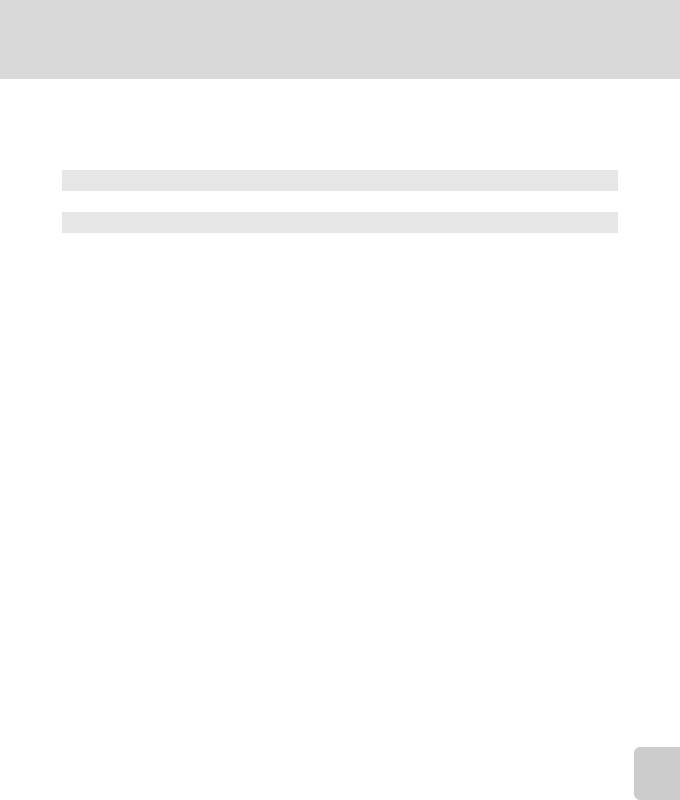
Параметры режима просмотра: меню просмотра
L Копия
Копирование снимков из внутренней памяти на карточку памяти и наоборот.
Сначала выберите один из следующих параметров.
MNO
Копирование снимков из внутренней памяти на карточку памяти.
ONM
Копирование снимков с карточки памяти во внутреннюю память.
Затем выберите нужный режим копирования.
Выберите значение [Выбранные снимки] (c 95), чтобы скопировать
определенные снимки во внутреннюю память или на карточку памяти. Чтобы
скопировать все снимки, выберите значение [Все снимки].
Меню съемки, просмотра и настройки
j Копирование снимков. Примечание
• Если для записи копии на карточке памяти или во внутренней памяти недостаточно свободного
места, появляется сообщение об ошибке. Удалите ненужные снимки либо установите новую
карточку памяти (при копировании на карточку памяти) и повторите попытку.
• Можно скопировать файлы формата JPEG, AVI или WAV.
• Копирование снимков, сделанных другой моделью фотокамеры или измененных на
компьютере, невозможно.
k Сообщение [В памяти нет снимков]
Если при включении режима просмотра на карточке памяти отсутствуют снимки, отображается
сообщение [В памяти нет снимков]. Нажмите кнопку m для отображения окна параметров
копирования, и скопируйте снимки, хранящиеся во внутренней памяти фотокамеры, на карточку
памяти.
k Имена файлов копий (c 115)
• Если снимки копируются с использованием параметра [Выбранные снимки], вновь скопированные
снимки нумеруются последовательно, начиная с самого большого номера, доступного в обоих
устройствах памяти.
Например, если последний номер в памяти, из которой происходит копирование, равен 32
(DSCN0032.JPG), а последний номер в памяти, в которую производится
копирование, равен 18 (DSCN0018.JPG), то номера, присваиваемые скопированным
снимкам, будут начинаться с DSCN0033.
• Если снимки копируются с использованием параметра [Все снимки], все снимки в папке
копируются с теми же номерами файлов. Новым папкам присваиваются имена в порядке
возрастания, начиная с самого большого доступного номера папки. Если создание новой папки
невозможно, папка не копируется, а на мониторе отображается сообщение об ошибке.
k Копии
Отредактированные копии имеют одинаковые с исходными снимками метки защиты (c 98), но не
помечаются для передачи (c 98) или печати (c 81).
99
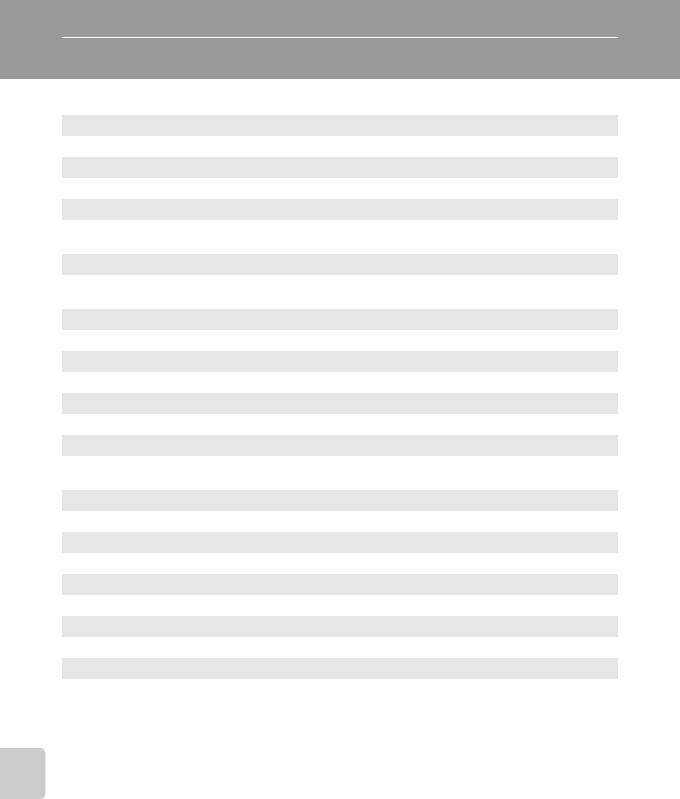
Основные параметры фотокамеры: меню настройки
Меню настройки содержит следующие параметры.
R Меню c 101
Выбор способа отображения меню.
H Быстрый запуск c 102
Включение и выключение приветствия и звука включения.
V Экран приветствия c 102
Выбор изображения, которое появляется при включении
фотокамеры.
W Дата c 103
Установка часов фотокамеры и выбор часовых поясов (домашнего и
места назначения).
Z Настройка монитора c 106
Регулировка яркости монитора и выбор стиля отображения.
f Впечатывание даты c 107
Впечатывание на снимках даты или счетчика даты.
h Настройка звука c 109
Настройка параметров звука и регулировка громкости.
i Авто выкл. c 109
Задание времени, по истечении которого фотокамера переходит в
режим ожидания в целях экономии энергии.
Меню съемки, просмотра и настройки
M/O Форматир. памяти/Форматир. карты c 110
Форматирование внутренней памяти или карточки памяти.
j Язык/Language c 111
Выбор языка отображения меню и сообщений.
k Интерфейс c 111
Настройка параметров подключения к телевизору или компьютеру.
n Сброс всех знач. c 112
Восстановление значений параметров фотокамеры по умолчанию.
B Версия прошивки c 113
Отображение версии прошивки фотокамеры.
100
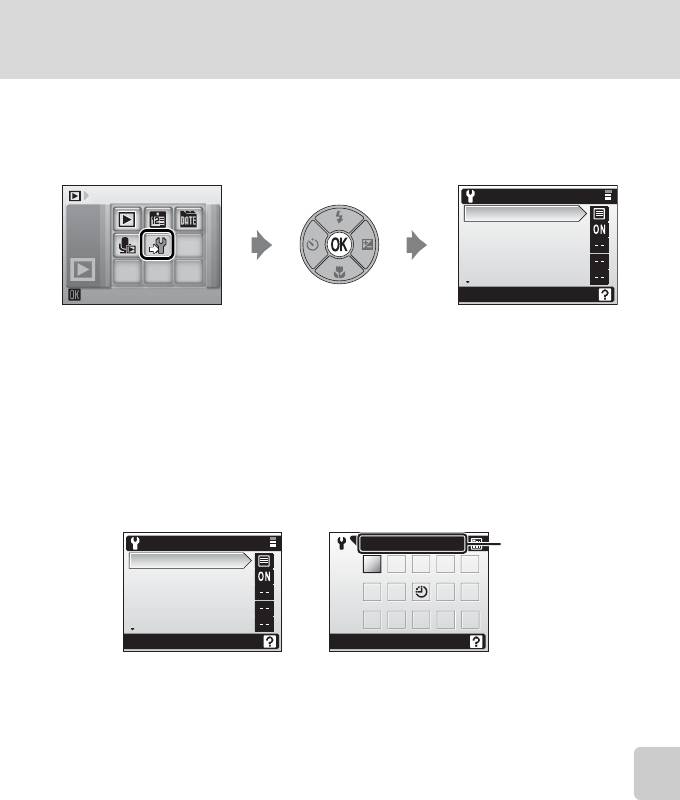
Основные параметры фотокамеры: меню настройки
Отображение меню настройки
Сначала нажмите кнопку C, чтобы открыть меню выбора режима съемки
или просмотра. Затем выберите пункт Z (с помощью мультиселектора) и
нажмите кнопку d.
Настройка
Меню
Быстрый запуск
Экран приветствия
Дата
Настройка монитора
• Для выбора и установки параметров используйте мультиселектор. (c 10)
• Для выхода из меню настройки нажмите кнопку C.
R Меню
Выбор способа отображения меню.
Если выбрано значение [Символы], все элементы меню помещаются на одной
странице. Название выделенного пункта меню отображается в верхней части
Меню съемки, просмотра и настройки
монитора.
Настройка
Меню
Название
пунктов меню
Меню
R
H
VWZ
Быстрый запуск
Экран приветствия
f
h
O
j
Дата
k
n
B
Настройка монитора
[Текст][Символы]
101
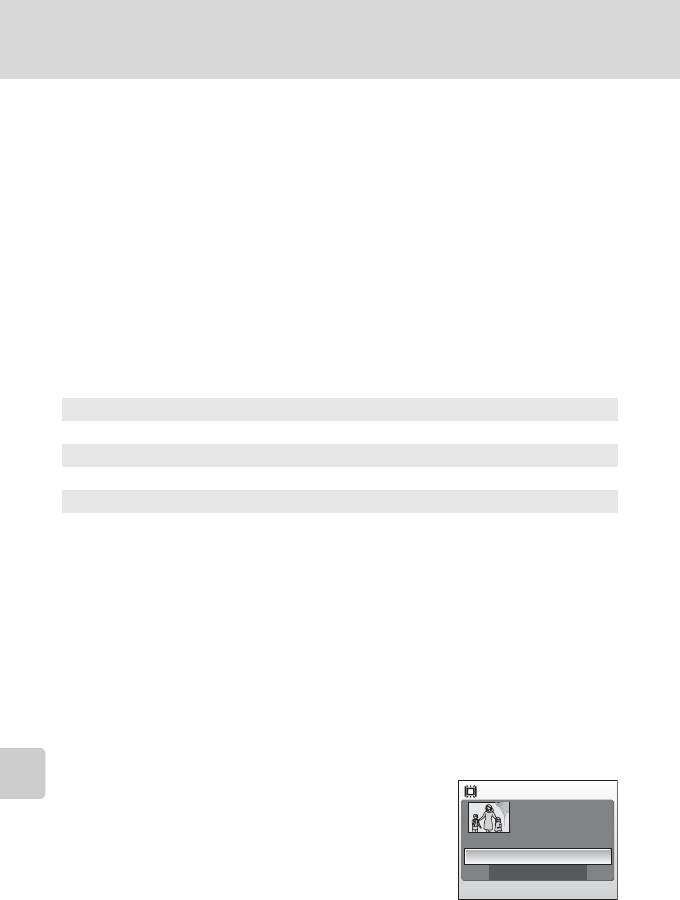
Основные параметры фотокамеры: меню настройки
H Быстрый запуск
Выберите значение [Вкл.] (значение по умолчанию) для выключения экрана
приветствия и звука при включении. Фотокамера будет готова к съемке сразу
после включения.
Чтобы включить экран приветствия, установите для данного параметра
значение [Выкл.].
V Экран приветствия
Вы можете выбрать экран приветствия, отображаемый при включении
фотокамеры.
Для установки экрана приветствия параметр [Быстрый запуск] должен иметь
значение [Выкл.].
Nikon
При включении фотокамеры отображается экран приветствия.
Анимация (значение по умолчанию)
При включении фотокамеры отображается короткая анимация.
Меню съемки, просмотра и настройки
Выбрать картинку
Выбор снимка, хранящегося во внутренней памяти или на карточке памяти, для
экрана приветствия. Выберите снимок в меню выбора снимка (c 95) и нажмите
кнопку d.
Изображение, используемое для экрана приветствия, является копией
выбранного снимка. Поэтому оно сохраняется в случае удаления исходного
снимка или извлечения карточки памяти.
• Нельзя выбрать снимки, при
съемке которых в качестве размера изображения
был выбран формат [16:9] (c 84).
l Если выбран параметр [Выбрать картинку]
Если картинка приветствия уже выбрана, новую можно выбрать с
Экран приветствия
помощью диалогового окна подтверждения.
Заменить текущую
картинку?
Нет
Да
102
Оглавление
- 1 Подключите сетевой шнур
- 3 Отключите зарядное устройство
- 1 Откройте крышку батарейного отсека/
- 1 Чтобы включить фотокамеру, нажмите
- 5 Выберите домашний часовой пояс (c 105)
- 1 Выключите фотокамеру и откройте
- 1 Чтобы включить фотокамеру, нажмите
- 1 Подготовьте фотокамеру к съемке.
- 1 Фокусировка
- 1 Для удаления снимка, отображаемого в
- 1 Нажмите кнопку J (режим вспышки).
- 1 Нажмите кнопку H (автоспуск).
- 1 Нажмите кнопку L (режим макросъемки).
- 1 Нажмите кнопку I (поправка экспозиции)
- 1 В режиме съемки нажмите
- 1 Чтобы войти в сюжетный режим,
- 1 С помощью мультиселектора выберите в
- 4 Сделайте второй снимок.
- 1 Нажмите кнопку F.
- 1 В режиме съемки
- 1 Выберите нужный снимок в режиме
- 1 Откройте нужный снимок в режиме
- 1 Нажмите кнопку v (k), чтобы увеличить
- 1 Выберите нужный снимок в режиме
- 1 Выберите нужный снимок в
- 1 Выберите нужный снимок в
- 1 Чтобы войти в режим календаря,
- 1 Чтобы войти в режим списка по
- 1 Чтобы войти в режим видео, в
- 1 С помощью мультиселектора выберите
- 2 Чтобы начать запись, нажмите спусковую кнопку затвора до
- 1 Чтобы войти в режим
- 1 Нажмите кнопку m в меню выбора
- 1 Выключите фотокамеру.
- 1 Чтобы войти в меню настройки,
- 1 Включите компьютер с установленной на нем программой
- 6 По завершении передачи отключите фотокамеру.
- 1 Установите значение [MTP/PTP] для
- 1 Выберите снимок с помощью левой и
- 6 Выберите пункт [Начать печать] и нажмите
- 3 Выберите нужный размер бумаги и
- 5 Для выбора снимков используйте левую и
- 1 Нажмите кнопку m в режиме просмотра.
- 6 Включите или выключите печать даты
- 1 Используйте эталонный белый или серый объект для
- 1 При помощи мультиселектора выберите
- 1 Выберите снимок с помощью левой и
- 1 Откройте меню [Показ слайдов], при
- 1 С помощью мультиселектора выберите
- 4 Выберите часовой пояс места назначения






